MyPBXでCloudNippon SIPトランクを設定する
VoIPトランクの構成
ステップ1.CloudNipponアカウントを作成します。
ステップ2.MyPBXにVoIPプロバイダーアカウントを設定します。
1PBX > Trunks > VoIP Trunk > Add VoIP trunk
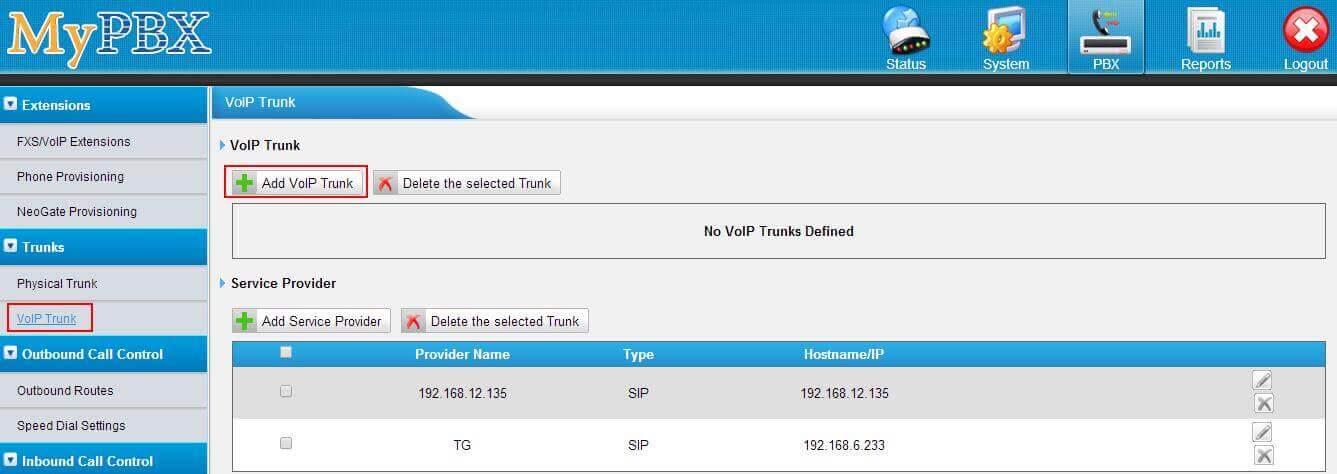
2 ポップアップ画面にSIPアカウントの情報を入力ます。
Trunk Name: 好きなトランク名を設定
Hostname/IP: VoIPプロバイダーのIP siptrunk1.cloudnippon.com
Domain: ドメイン名 siptrunk1.calncall.com
User Name: CloudNipponアカウントユーザー名
Authorization Name: ユーザー名と同様
Password: CloudNipponアカウントのパスワードと同様
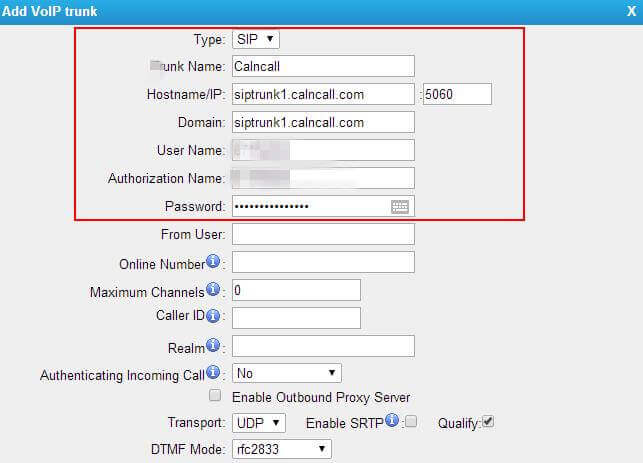
3.”Save and Apply Changes” ボタンをクリックします。
ステータス確認: Status > Line Status > Trunk Status

アウトバウンドルートの設定
新しく作成されたSIPトランク経由でアウトバウンド通話を有効化にするため、アウトバウンドルートの作成が必要です。
1. PBX > Outbound Call Control > Outbound Routes > Add Outbound Route
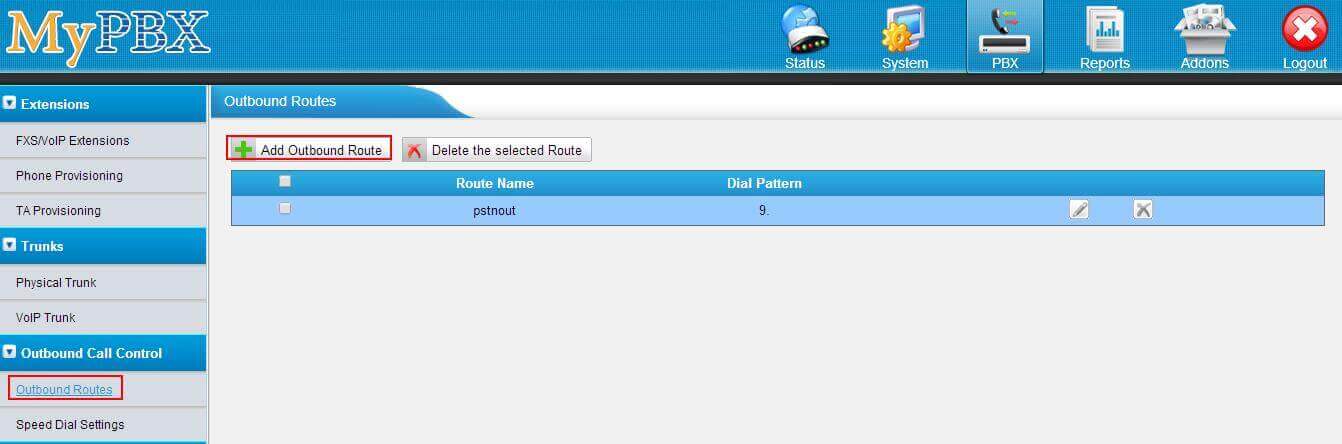
2. アウトバウンドルートの構成
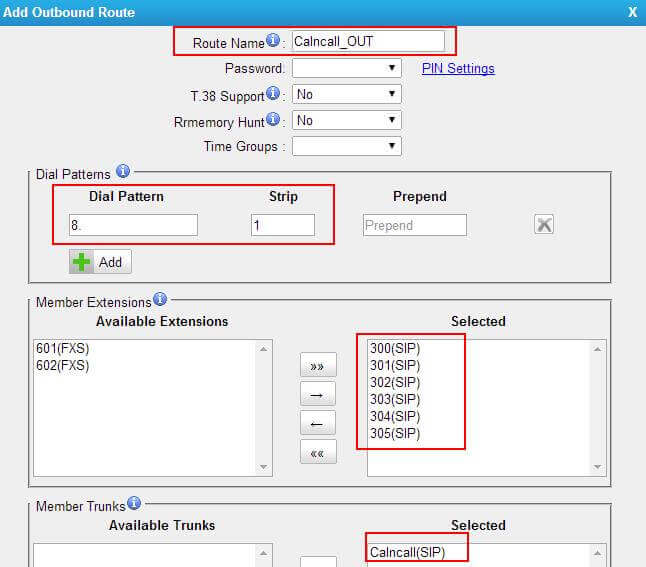
Route Name: 好きなルート名を入力
Dial Patterns: ダイヤルパターンを設定。
下記の設定のように, CloudNippon SIPトランク経由で発信するため、プレフィックス08番を入れなければなりません。
Dial Pattern: 8
Strip: 1
Member Extensions: アウトバウンド ルートで発信できる内線番号を選択します。
Member Trunks: CloudNippon SIPトランクを選択します。
3.次に”Save and Apply Changes”をクリックします。
2の設定と同様に、プレフィックス08番を最初に入れる必要があります。
インバウンドルートの設定
CloudNippon SIPトランクを利用して通話ルーティングを設定します。
1. PBX > Inbound Call Control > Inbound Routes > Add Inbound Route
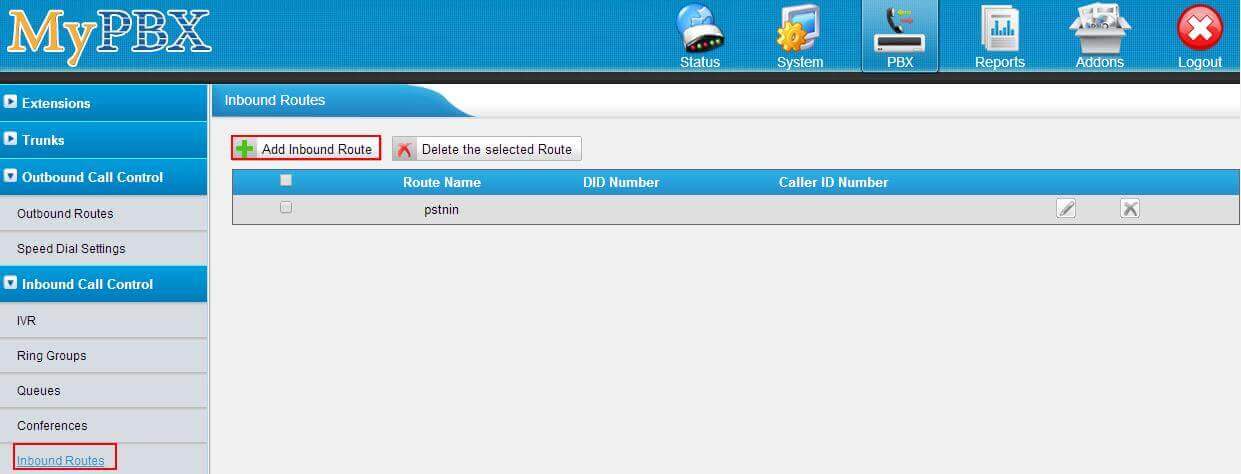
2.下記の情報を入力し、インバウンドルートを作成します。
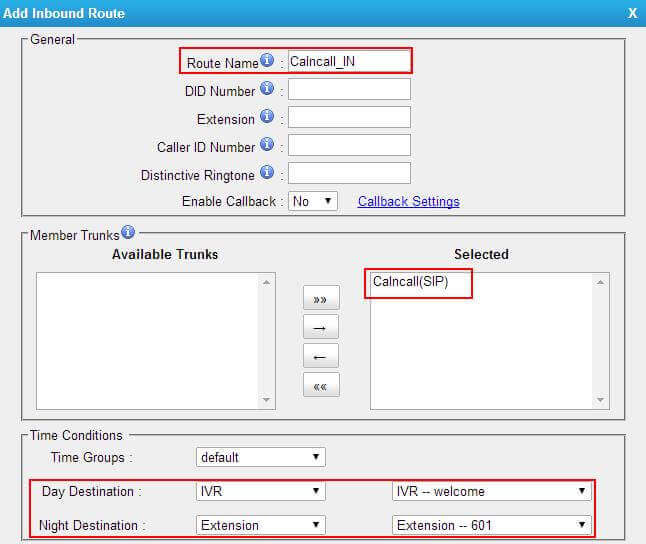
Route Name: 好きなルート名を入力
Member Trunks: CloudNippon SIP トランクを選択。
Day Destination: ご希望な時間帯と一致するデスティネーションを選択します。通常は営業時間を選択することが多い。
Night Destination: ご希望な時間帯と一致しないデスティネーションを選択します。通常は非営業時間を選択することが多い。
3.”Save and Apply Changes”をクリックして保存します。
